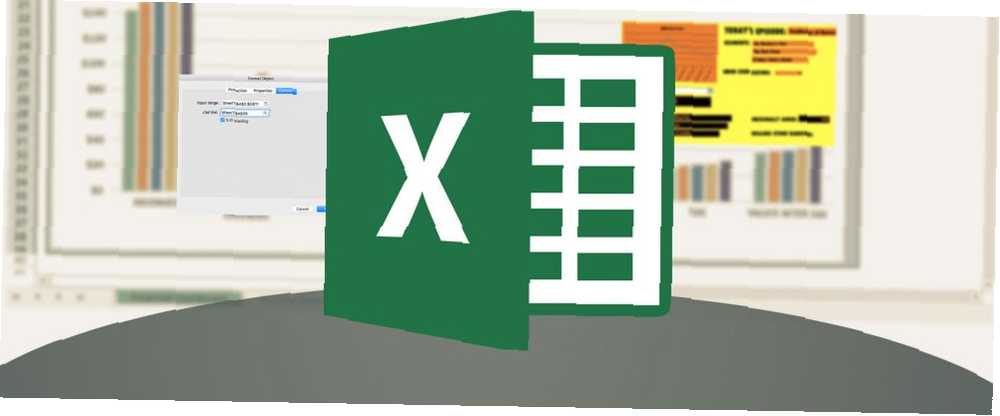
Peter Holmes
0
3196
451
Możesz zmieścić dużo danych do arkusza Excel. Z tysiącami tysięcy wierszy i kolumn może być dość niewygodny.
Jedną niewielką funkcją, która ułatwia zarządzanie wszystkimi tymi danymi, jest możliwość zamrażania wierszy i kolumn, dzięki czemu bez względu na to, gdzie przewijasz arkusz kalkulacyjny, te wiersze lub kolumny są zawsze widoczne.
Jak zablokować pierwszą kolumnę lub górny wiersz w programie Excel
Dzięki tej metodzie będziesz musiał zamrozić wiersz lub kolumnę. Niestety nie możesz zrobić obu.
- Otwórz arkusz kalkulacyjny Excel i przejdź do Widok patka.
- Kliknij Zamrozić szyby przycisk.
- Aby zatrzymać górny rząd, kliknij Zamroź górny rząd w menu rozwijanym. Aby zatrzymać pierwszą kolumnę, kliknij Zatrzymaj pierwszą kolumnę w menu rozwijanym.
Jak zablokować zaznaczenie kolumn i wierszy w programie Excel
Jeśli wolisz zamrozić kombinację wierszy i kolumn, jest to możliwe, ale jest tylko nieco bardziej skomplikowane:
- Otwórz arkusz kalkulacyjny Excel i przejdź do Widok patka.
- Wybierz komórkę bezpośrednio poniżej wiersz, który chcesz zamrozić, i komórkę do dobrze kolumny, którą chcesz zamrozić. Jeśli chcesz zablokować wiersze od 1 do 4 i kolumny od 1 do 3, wybierz komórkę D5. Jeśli chcesz zablokować górny wiersz i pierwszą kolumnę, wybierz komórkę B2.
- Kliknij Zamrozić szyby i ponownie kliknij opcję Zamrożenie okien w menu rozwijanym.
Jak odblokować kolumny lub wiersze w programie Excel
- Otwórz arkusz kalkulacyjny Excel i przejdź do Widok patka.
- Kliknij Zamrozić szyby przycisk.
- Kliknij Odblokuj panele w rozwijanym menu.
Aby zobaczyć każdy z tych procesów w akcji, obejrzyj ten film demonstrujący tę funkcję w programie Excel 2016
Jakie są twoje ulubione porady i wskazówki dotyczące ułatwienia obsługi dużych ilości danych w programie Excel? Daj nam znać w komentarzach.











